7 sovellusta Memojin käyttämiseen Androidissa
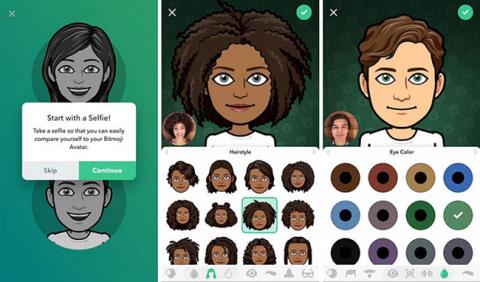
Tämän päivän artikkelissa esitellään erilaisia tapoja ja sovelluksia käyttää Memojia Androidissa.
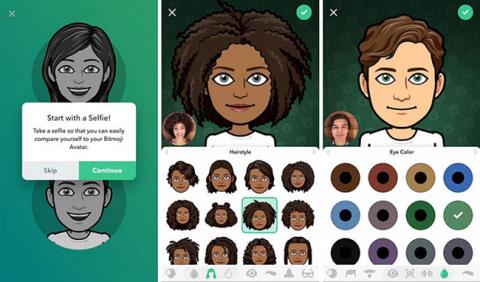
Onko sinulla Android - puhelin ja olet kateellinen, kun näet iPhonen omistavan ystäväsi lähettävän mukautettuja hymiöitä kasvojensa perusteella? Sitä kutsutaan Memojiksi, ja on olemassa tapoja saada samanlainen ominaisuus Androidissa.
Tämän päivän artikkelissa esitellään erilaisia tapoja ja sovelluksia käyttää Memojia Androidissa.
Tuo Memoji Androidiin näiden 7 sovelluksen avulla
Memoji on Applen iPhonen toiminnon nimi, jonka avulla käyttäjät voivat luoda omia kuviaan muistuttavia hymiöitä. Voit rakentaa eri luokista, kuten hiustyyli, silmät, pään muoto jne. tehdäksesi siitä oman Memojisi.
Voit sitten lähettää tämän muistion iMessagessa nauraaksesi ystävillesi ja perheellesi. Memoji käyttää myös iPhonen True Depth -kameraa animoitumiseen, joka vastaa käyttäjän ilmeitä ja suun liikkeitä.
On mahdotonta saada tarkkaa kopiota Memojista Androidille, mutta nämä ovat menetelmiä, jotka auttavat sinua saavuttamaan jotain lähes samaa. Jos sinulla on iPhone, katso Quantrimang.com -sivuston opetusohjelma Memojin luomisesta ja käytöstä .
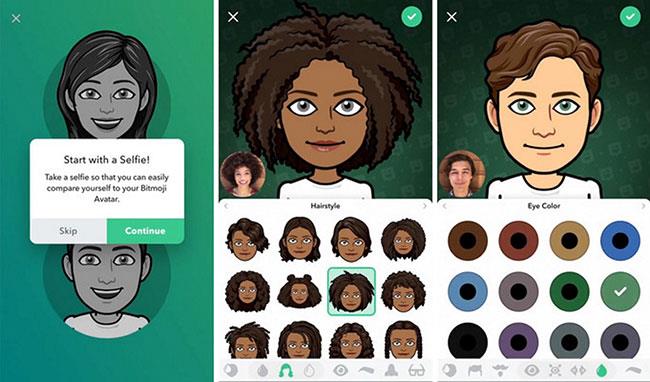
Saatat tuntea Bitmojin, jos käytät Snapchatia , koska molemmat sovellukset ovat saman yrityksen omistamia. Bitmojilla voit luoda koko kehon sarjakuvatyylisen avatarin.
Voit skannata kasvosi ja Bitmoji luo automaattisesti fyysisiä ominaisuuksia. Yritä myös rakentaa hahmosi tyhjästä. Kun olet valmis, voit valita vaatteesi ja nähdä avatarisi kaikenlaisissa erilaisissa tilanteissa.
Tietysti Bitmoji integroituu suoraan Snapchatiin, mutta lisämukavuutta on, että se näkyy myös Gboardin Tarrat- välilehdellä. Tämä tarkoittaa, että sinun ei tarvitse vaihtaa sovellusta tekstiviestien aikana. Lähetä vain Bitmoji kuten mikä tahansa tarra.
Lataa Bitmoji (ilmainen).
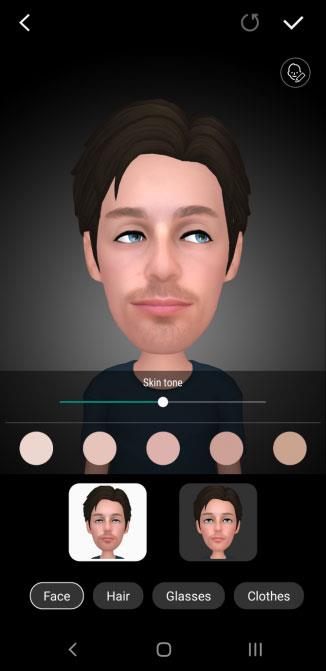

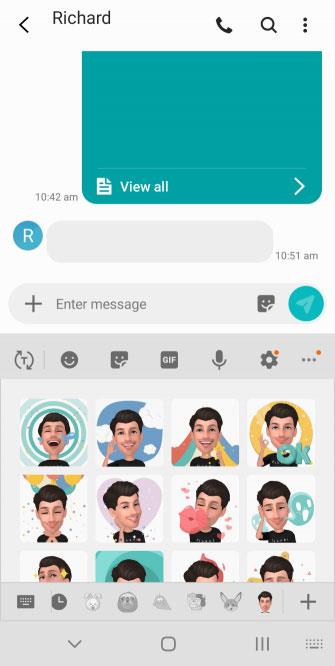
Samsung AR Emoji on saatavilla Galaxy S9:lle ja S10:lle, Note 9:lle ja 10:lle ja jopa S8:lle (rajoitetuilla ominaisuuksilla).
Käytä kameraa käynnistämällä kamerasovellus ja siirtymällä etukameraan. Napauta AR Emoji yläreunan kameratiloista. Valitse sitten sininen Luo oma emoji -painike ja ota selfie. Käy läpi sukupuolen valitseminen, asujen mukauttaminen jne. Napsauta OK , kun olet valmis.
Selfiekameraa käytettäessä AR Emoji näkyy vaihtoehtona alareunassa muiden suodattimien ohella. Voit ottaa kuvia ja videoita emojista, jotka heijastavat liikkeitäsi. Tämä toiminto ei ole käytettävissä S8:ssa.
Voit myös valita useista tarroista ja GIF-kuvista, joissa emojisi näkyvät eri asennoissa, ja ne sopivat täydellisesti hauskojen reaktioiden kuvaamiseen. Ne voidaan peittää valokuvien päällä tai lähettää oletusnäppäimistön kautta viestisovelluksissa.
Facebook tarjoaa kattavimmat ominaisuudet Meta-avatareille. Kun olet luonut Facebook-avatarin, voit käyttää sitä Messengerissä, kommenteissa, viesteissä ja jopa profiilikuvana. Lisäksi Facebook antaa sinun jakaa avatar-tarrojasi muiden alustojen kanssa, mikä tekee siitä Androidin parhaan Memoji-vaihtoehdon.
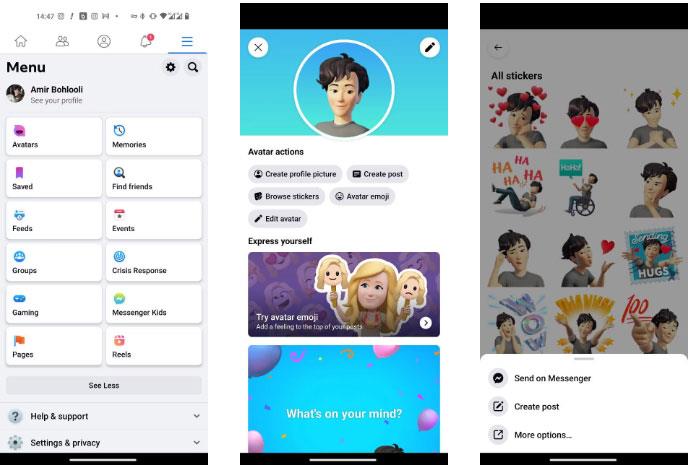
Luo Facebook-avatar-tarroja
Tämän ominaisuuden avulla voit jakaa tarroja tiedostonhallinnan tai Google Driven kanssa. Tällä tavalla sinulla on tarratiedosto ja olet valmis käyttämään sitä muilla viestintäalustoilla. Voit jopa käyttää sitä omien Telegram-tarrojen luomiseen.
Voit luoda Instagram-avatarin tyhjästä tai synkronoida Facebook-avatarisi. Huomaa, että synkronointi on eri asia kuin Instagram- ja Facebook-tilien yhdistäminen. Kun olet synkronoinut Facebook- ja Instagram-profiilisi, Facebook-nimesi näkyy Instagramissa. Voit sitten synkronoida profiilikuvasi ja avatarisi.
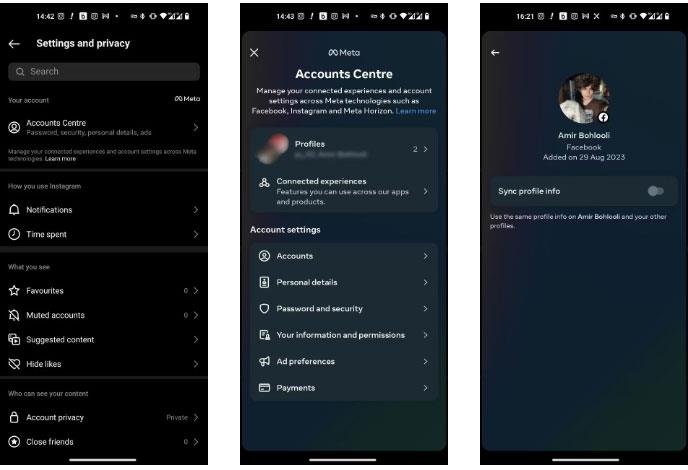
Synkronoi profiilitiedot Instagramissa
Näin voit synkronoida Instagram- ja Facebook-profiilisi:
Voit synkronoida avatarisi napsauttamalla avataria samassa ikkunassa. Tuolloin voit käyttää Instagram-avatariasi tarinoissa ja suorissa viesteissä.
Vaikka WhatsApp-avatarit käyttävät samaa moottoria kuin Instagram ja Facebook, synkronointi ei ole vaihtoehto. Sinun on luotava WhatsApp-avatarisi tyhjästä. Kun teet tämän, WhatsApp-avatar-tarrasi näkyvät automaattisesti tarraosiossa pakettina.
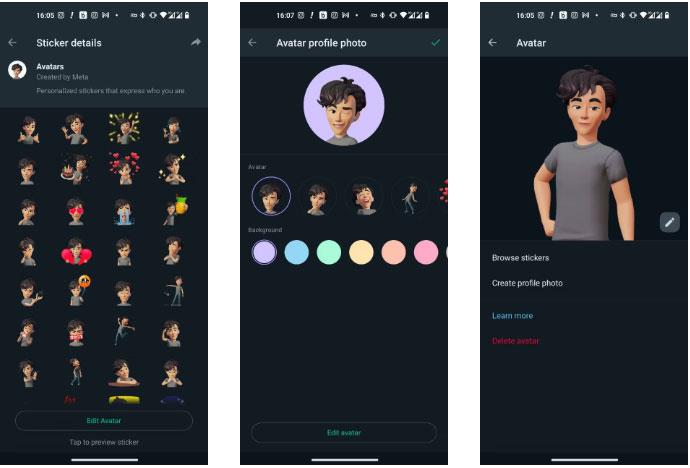
WhatsApp avatar Androidissa
Voit jakaa avatar-tarrapakettisi muiden kanssa tai käyttää avatariasi profiilikuvan luomiseen. Vaihtoehtoisesti voit ohittaa WhatsApp-avatarin luomisen ja käyttää Facebook-avatariasi WhatsAppissa.
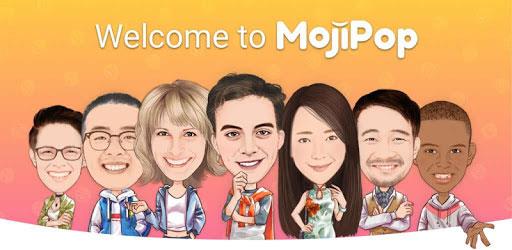
MojiPop on sovellus, joka muuttaa kasvot käsin piirretyksi sarjakuvatyyliksi ja liittää sen sitten lukemattomiin kohtauksiin ja tarroihin. Jos mietit, miltä näyttää istuvasi planeetalla, tanssimassa kissan kanssa tai kuuluisassa maalauksessa, MojiPop auttaa sinua toteuttamaan toiveesi.
Tarrat ovat runsaita ja niihin on lisätty animaatiotehosteita, jotka perustuvat teemoihin, kuten ystävät, matkustaminen, rakkaus ja sesonkitoiminta, kuten Halloween. Osa sisällöstä on lukittu ja vaatii maksun, mutta myös paljon ilmaista sisältöä on testattavissa. Voit luoda enintään 3 erilaista emoji-avataria.
MojiPopilla on oma näppäimistö, mutta se ei tuota paljon arvoa käytettynä. Sen sijaan voit jakaa hymiöitä suoraan sovelluksesta ja lähettää ne suoraan galleriaan tai muihin sovelluksiin, kuten WhatsAppiin ja Facebookiin .
Lataa MojiPop (ilmainen, premium-versio saatavilla).



EMOJI Face Recorder vastaa iPhonen Animoji-ominaisuutta. Se ei anna sinun muuttaa omia kasvojasi emojiksi, kuten Memoji, mutta artikkeli sisältää tämän työkalun vaihtoehtona.
Sen sijaan tämän sovelluksen avulla voit valita useista hauskoista olennoista ja hymiöistä, kuten yksisarvisista tai aurinkolaseja käyttävistä hymiöistä, ja jäljittelee sitten kasvojen liikkeitäsi. Aloita vain ja työkalu kopioi kasvosielesi.
Voit myös vaihtaa tallenteen taustaväriä. Sinulla voi esimerkiksi olla mustekalan muotoiset kasvot, jotka kelluvat avaruudessa.
Kasvojen seuranta ei ole kovin hyvä. Vaikka pään ja suun liikkeet kirjattiin hyvin, jotkin liikkeet, kuten silmien räpyttely, olivat epätarkkoja. EMOJI Face Recorder on kuitenkin melko hyvä luomaan hauskaa.
Lataa EMOJI Face Recorder (saatavilla ilmaiseksi sovelluksen sisäisiin ostoihin).
Vaikka nämä sovellukset tarjoavat samanlaisen kokemuksen kuin Memoji, ne eivät ole tarkkoja kopioita. Jos ne eivät tyydytä sinua ja haluat virallisen Memojin Androidille, on toinen ratkaisu: käyttämällä WhatsAppia.
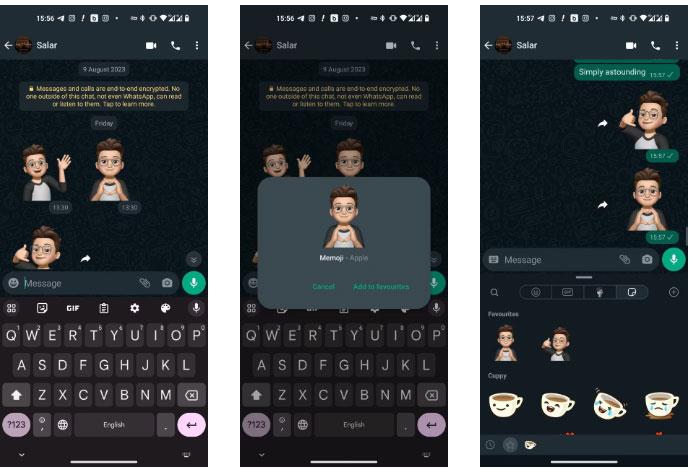
Lähetä Memoji WhatsAppissa
Sinun on käytettävä jonkun toisen iPhonea luodaksesi mieleisesi Memojit. Lähetä sitten Memoji-tarra itsellesi WhatsAppissa. Napsauta Android-puhelimissa kutakin Memoji-tarraa ja valitse Lisää suosikkeihin .
Jos haluat käyttää Memojia WhatsAppissa, napauta emoji-kuvaketta viestikentän vasemmalla puolella. Napauta sitten Suosikit- kohdassa Memoji-tarraa, jonka haluat lähettää.
Nämä Memojit ovat lähetettävissä kenelle tahansa WhatsApp-tarraosiosta. Et voi helposti käyttää niitä muissa viestisovelluksissa tai mukauttaa niitä palaamatta takaisin iPhoneen, mutta "kaikki on parempi kuin ei mitään". Tämä on yksi WhatsAppin monista hienoista vinkeistä.
Toivottavasti olet löytänyt tavan luoda itsellesi sopivia hymiöitä. Nyt voit lähettää sen kaikille yhteystietoluettelossasi!
Toivottavasti löydät oikean työkalun!
Nykyään moniin syöttösovelluksiin sisäänrakennettujen reaaliaikaisten puheen tekstiksi muunnosominaisuuksien ansiosta sinulla on nopea, yksinkertainen ja samalla erittäin tarkka syöttötapa.
Sekä tietokoneet että älypuhelimet voivat muodostaa yhteyden Toriin. Paras tapa käyttää Toria älypuhelimellasi on Orbot, projektin virallinen sovellus.
oogle jättää myös hakuhistorian, jota et joskus halua puhelintasi lainaavan näkevän tässä Google-hakusovelluksessa. Voit poistaa hakuhistorian Googlessa noudattamalla tämän artikkelin alla olevia ohjeita.
Alla on parhaat väärennetyt GPS-sovellukset Androidissa. Se on kaikki ilmaista, eikä sinun tarvitse roottaa puhelinta tai tablettia.
Tänä vuonna Android Q lupaa tuoda Android-käyttöjärjestelmään joukon uusia ominaisuuksia ja muutoksia. Katsotaan seuraavasta artikkelista Android Q:n ja tukikelpoisten laitteiden odotettu julkaisupäivä!
Turvallisuudesta ja yksityisyydestä on tulossa yhä suurempi huolenaihe älypuhelinten käyttäjille yleensä.
Chrome-käyttöjärjestelmän "Älä häiritse" -tilan avulla voit hetkessä mykistää ärsyttävät ilmoitukset keskittyäksesi työtilaan.
Tiedätkö, kuinka pelitila otetaan käyttöön puhelimesi pelin suorituskyvyn optimoimiseksi? Jos ei, tutkitaan sitä nyt.
Halutessasi voit myös asettaa läpinäkyviä taustakuvia koko Android-puhelinjärjestelmään Designer Tools -sovelluksella, mukaan lukien sovellusliittymä ja järjestelmäasetukset.
Yhä useampia 5G-puhelinmalleja lanseerataan malleista, tyypeistä segmentteihin. Tämän artikkelin avulla tutkitaan heti marraskuussa lanseeraavia 5G-puhelinmalleja.









